Rīcība, ja Mac datorā pēc palaišanas tiek parādīts Apple logotips vai norises josla
Kad Mac dators atrod iebūvēto vai ārējo starta disku, tiek parādīts Apple logotips. Palaišanai turpinoties, jābūt redzamai norises joslai ar Apple logotipu vai bez tā. Šis ekrāns, iespējams, tiek vairākas reizes nomainīts pret tukšu ekrānu.
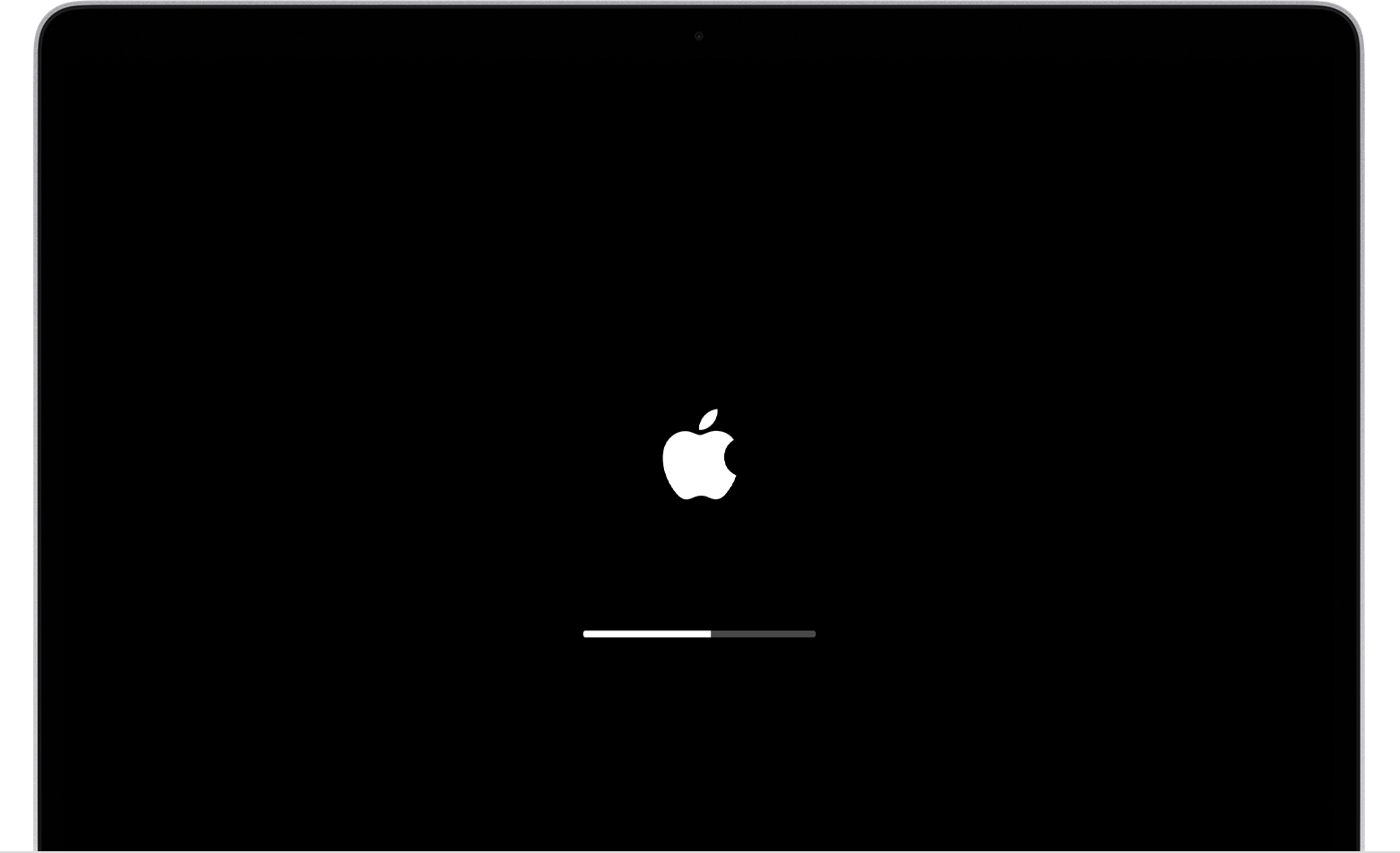
Rīcība, instalējot macOS atjauninājumu vai jauninājumu
Atjauninot vai jauninot operētājsistēmu macOS, Apple logotips vai norises josla var būt redzama daudz ilgāk nekā parasti. Instalēšanai turpinoties, norises josla var virzīties lēni un ilgstoši apturēt virzību. Apple iesaka sākt instalēšanu vakarā, lai nepieciešamības gadījumā to varētu pabeigt nakts laikā.
Rīcība, ja Mac datorā visu laiku tiek rādīts šis ekrāns vai tas nemitīgi tiek restartēts
Ja palaišanas process ir iestrēdzis pie Apple logotipa vai norises joslas, rīkojieties, kā norādīts tālāk.
Nospiediet un turiet Mac datora ieslēgšanas/izslēgšanas pogu līdz 10 sekundēm, līdz Mac dators tiek izslēgts.
- Visiem Mac datoriem ir ieslēgšanas/izslēgšanas poga. Ja portatīvajam datoram ir Touch ID, nospiediet un turiet Touch ID.
Atkal ieslēdziet Mac datoru.
Ja problēma joprojām pastāv, nospiediet un turiet ieslēgšanas/izslēgšanas pogu, līdz Mac dators tiek izslēgts. Pēc tam atvienojiet no Mac datora visus nebūtiskos piederumus, tostarp printerus, diskus un USB centrmezglus. Iespējams, pastāv problēma saistībā ar kādu no šīm ierīcēm vai to kabeļiem.
Atkal ieslēdziet Mac datoru.
Ja problēma joprojām pastāv, vēlreiz nospiediet un turiet ieslēgšanas/izslēgšanas pogu, līdz Mac dators tiek izslēgts.
Labojiet palaišanas disku, kā aprakstīts lapā Mac diska labošana, izmantojot programmu Disk Utility.
Ja problēma joprojām pastāv, instalējiet operētājsistēmu macOS atkārtoti, izmantojot macOS Recovery.
Ja nepieciešama palīdzība, sazinieties ar Apple atbalsta dienestu.
